Kriteria ATAU di Microsoft Access adalah fungsi yang kuat yang memungkinkan Anda untuk memfilter catatan dan hanya menampilkan informasi yang relevan bagi Anda. Misalnya, jika Anda memiliki database dengan banyak kode pos dan lokasi, akan merepotkan untuk memfilter hanya entri yang relevan. Dalam panduan ini, Anda akan belajar bagaimana menggunakan kriteria ATAU secara efektif untuk menentukan berbagai catatan sekaligus.
Temuan Utama
- Kriteria ATAU memungkinkan Anda untuk menggabungkan beberapa kriteria pencarian.
- Anda dapat menyimpan kueri dan memanggilnya kembali nanti, sehingga meningkatkan efisiensi.
- Pemanfaatan kueri dengan tepat sangat menguntungkan dalam database besar.
Panduan Langkah-demi-Langkah
Langkah 1: Akses ke tampilan desain
Untuk membiasakan diri dengan kriteria ATAU di Access, Anda mulai di mode desain. Di sini, Anda dapat melakukan semua perubahan yang diperlukan pada kueri Anda.
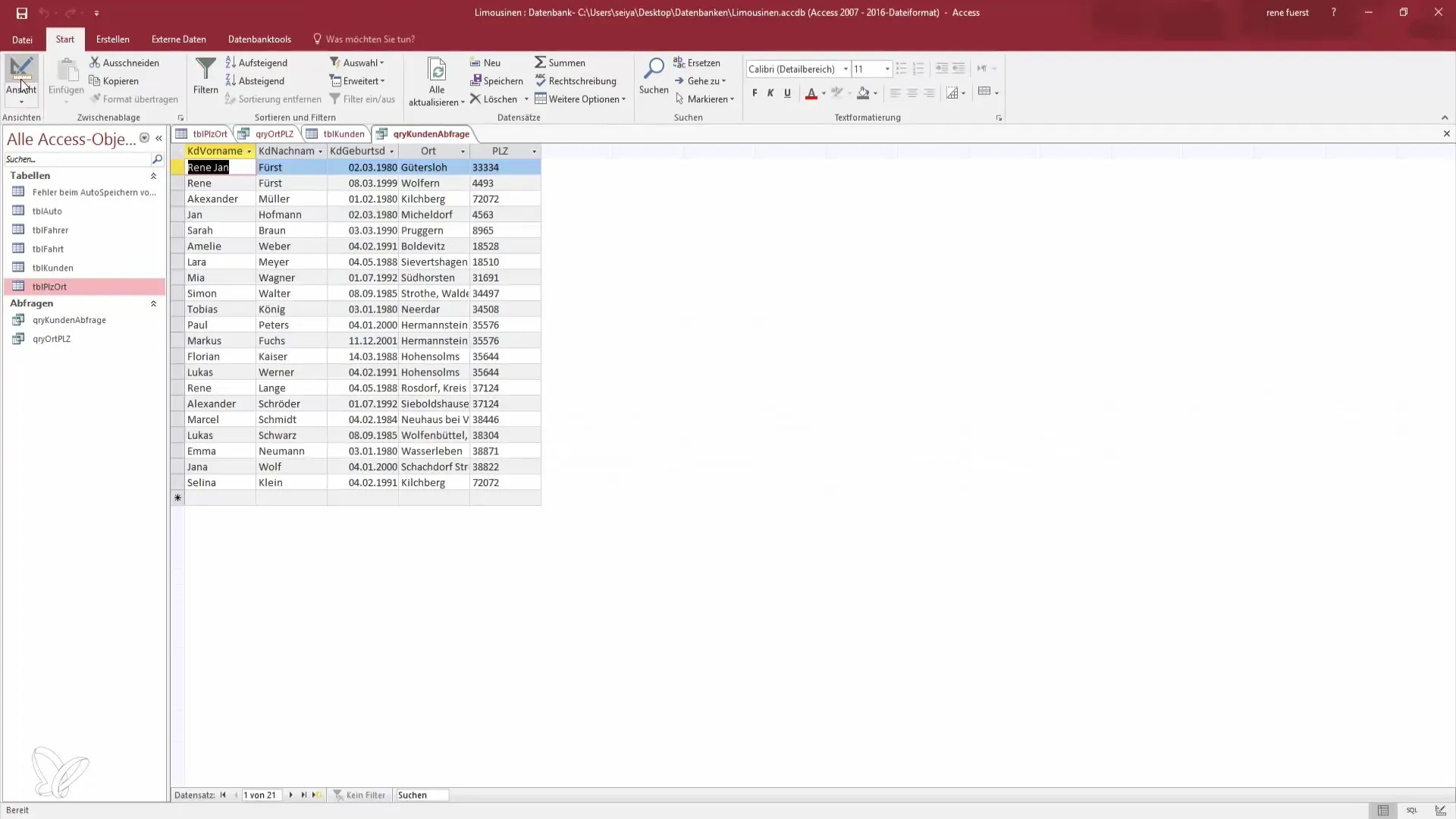
Langkah 2: Menentukan kriteria pertama
Mulailah dengan kriteria untuk lokasi. Misalnya, Anda memasukkan “hstern” untuk kondisi pencarian pertama. Ini adalah langkah pertama untuk membatasi pencarian ke kelompok catatan tertentu.
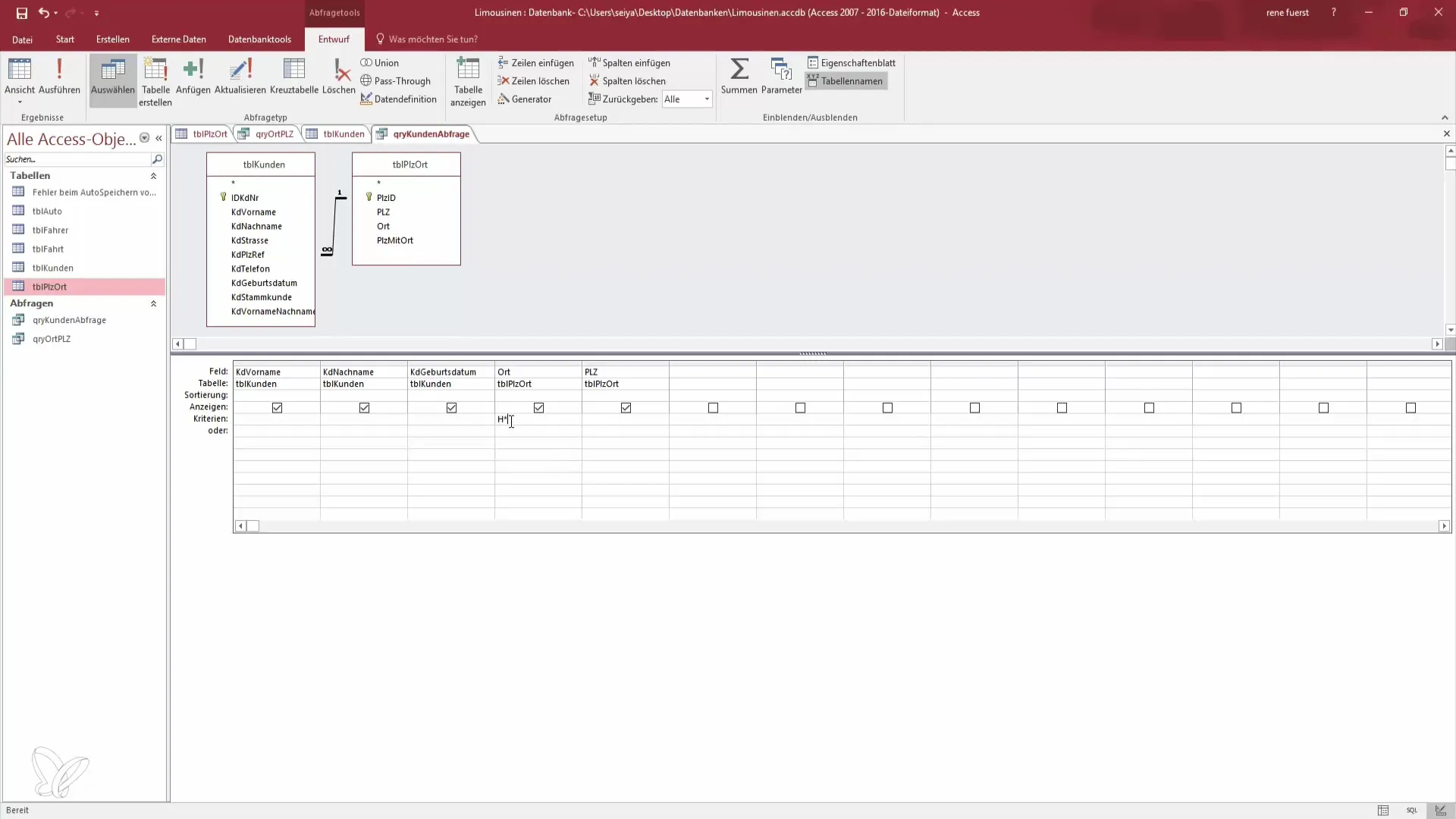
Langkah 3: Menambahkan kriteria tambahan
Saatnya menambahkan lebih banyak kriteria pencarian. Anda dapat menambahkan kriteria “wstern”. Dengan demikian, tidak hanya satu lokasi, tetapi beberapa lokasi akan ditampilkan.
Langkah 4: Menambahkan kriteria tambahan
Jika ada lokasi lain yang ingin Anda perhatikan, Anda juga dapat menambahkannya dengan kriteria ATAU. Misalnya, Anda dapat mencari “A stern” dan mencakup lokasi serupa.
Langkah 5: Menjalankan kueri
Setelah Anda mendefinisikan semua impor yang diinginkan, jalankan kueri. Saat kembali ke tampilan data, Anda akan melihat kombinasi semua kriteria yang dimasukkan. Anda akan mendapatkan berbagai entri yang semuanya dimulai dengan huruf yang diinginkan.
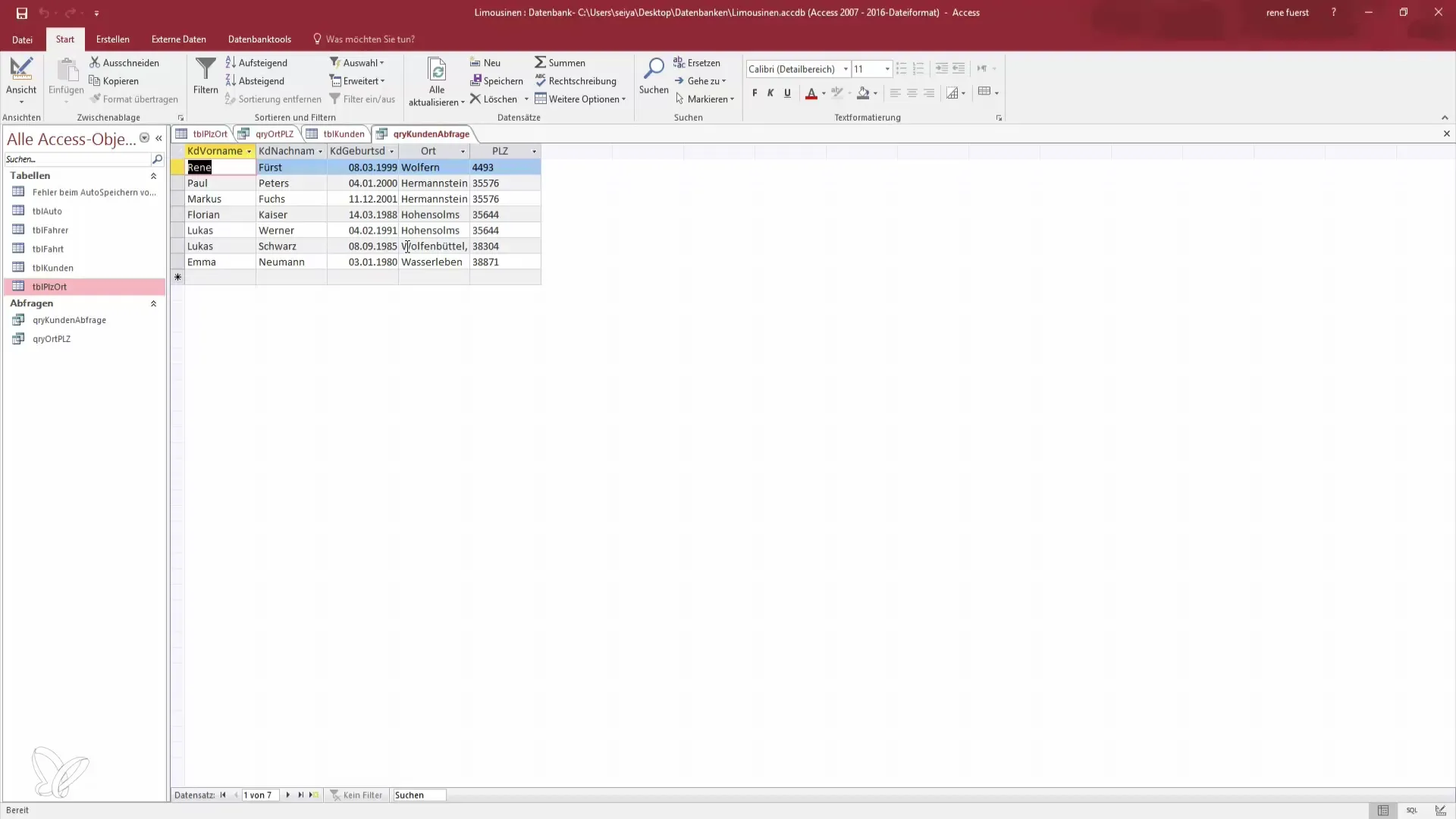
Langkah 6: Mengurutkan hasil
Setelah mengambil data, Anda dapat mengurutkan hasilnya. Ini memudahkan untuk menemukan informasi yang diinginkan dengan cepat dan memberikan Anda gambaran yang lebih baik tentang data.
Langkah 7: Menyimpan kueri
Salah satu langkah penting adalah menyimpan kueri Anda. Anda dapat menyimpannya dengan nama spesifik seperti “Lokasi A sampai F” untuk akses cepat saat kueri di masa mendatang.
Langkah 8: Menggunakan kueri yang telah dibuat
Anda dapat menggunakan kriteria ATAU untuk membuat kueri yang telah dibuat sebelumnya untuk database film tertentu. Cari berdasarkan genre atau rating umur untuk mengatur data Anda secara efisien.
Langkah 9: Mengelola volume data besar
Semakin besar database, semakin rumit pengelolaan data. Kueri yang efektif sangat penting untuk menjaga perspektif, terutama ketika Anda bekerja dengan banyak catatan.
Ringkasan – Kriteria ATAU di Access: Panduan Langkah-demi-Langkah Anda untuk Melihat Data
Dalam panduan ini, Anda telah mempelajari penggunaan kriteria ATAU di Microsoft Access. Sekarang Anda tahu bagaimana menggabungkan beberapa kriteria pencarian dan menyimpan kueri secara efisien. Ini sangat berharga saat Anda mengelola volume data besar dan memerlukan informasi yang dibutuhkan dengan cepat.
Pertanyaan yang Sering Diajukan
Bagaimana saya dapat menggunakan beberapa kriteria sekaligus?Anda dapat menggabungkan beberapa kriteria dalam satu kueri dengan menggunakan kriteria ATAU.
Bisakah saya menyimpan kueri?Ya, Anda dapat menyimpan kueri untuk memanggilnya kembali dengan cepat nanti.
Bagaimana cara mengurutkan hasil kueri?Hasil kueri dapat diurutkan menggunakan fungsi sortir di Access, sehingga Anda dapat menemukan informasi yang diinginkan lebih cepat.
Apa yang terjadi jika database tumbuh?Seiring dengan pertumbuhan database, menjadi lebih penting untuk menggunakan kueri yang efektif untuk menjaga perspektif.


